GRÁFICO DE ÁREAS EN SPSS
Los gráficos de áreas nos permiten describir una o más variables, generando una representación visual del comportamiento de los datos. Su principal característica radica en el uso de líneas rectas para la interconexión de los puntos representativos de los datos (Recuento, porcentaje o funciones de resumen), rellenado el espacio que se sitúa entre las líneas de datos y la línea base.
Los gráficos de áreas pueden ser empleados en diversas aplicaciones realizando pequeñas modificaciones en su estructura; uno de los usos más comunes de estos gráficos consiste en mostrar la continuidad de una variable de resumen en el tiempo. Dentro de las posibles aplicaciones de los gráficos de áreas encontramos:
A. Descripción de una variable (Categórica o de Escala).
B. Resúmenes de múltiples variable (Categóricas o de Escala).
C. Resúmenes de los casos de una o varias variables (Categóricas o de Escala).
Para generar un gráfico de Áreas, debemos dirigirnos al menú Gráficos seleccionar el submenú Interactivos y elegir la opción Áreas, con lo cual se abrirá el cuadro de diálogo Crear gráfico de áreas [Fig.7-36]. Este cuadro no difiere mucho del obtenido en el procedimiento gráfico de barras; a excepción que el cuadro de diálogo del procedimiento Gráfico de áreas cuenta con sólo cuatro pestañas correspondientes a Asignar variables, Áreas, Títulos y Opciones. Tres de estas pestañas fueron abordadas en el apartado anterior por lo cual serán omitidas sus descripciones y nos concentraremos en las opciones de la pestaña Áreas.
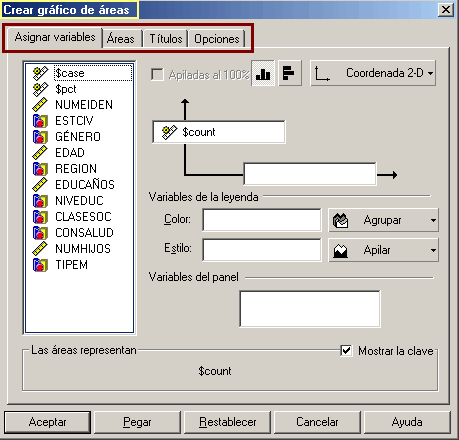
Haciendo clic sobre la pestaña Áreas, aparecen en el cuadro de diálogo las secciones Etiquetas de punto, etiquetas de área y romper áreas en valores perdidos [Fig.7-37]. Cada una de estas secciones nos permite adicionar a los gráficos parámetros informativos que faciliten su interpretación. Por medio de la sección Etiquetas de punto podemos pedirle al programa que incluya dentro del gráfico etiquetas informativas de los puntos de referencia, las cuales pueden informar las opciones Valor, Recuento y Porcentaje, así como cualquier combinación de estos elementos. A través de las opciones de la sección Etiquetas de área, podemos agregarle a los polígonos de área etiquetas con el nombre de la categoría, con el porcentaje total de casos o el número de casos incluido en cada área; estas opciones son de gran ayuda cuando se generan gráficos con múltiples variables. Por último encontramos la opción Romper áreas en valores perdidos; Si se selecciona este elemento, el área se interrumpirá en los puntos del eje donde haya valores perdidos. Si no se selecciona, el borde del área se interpolará a través del valor perdido, lo que nos indica que se rellenará el área correspondiente al valor perdido.
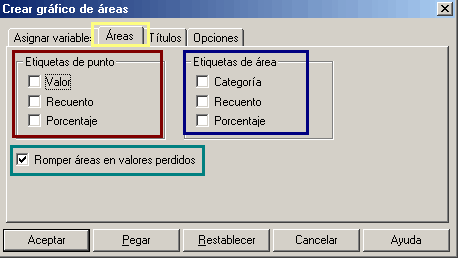
Para comprender mejor estos conceptos vamos a generar algunos ejemplos de las diferentes aplicaciones que se pueden elaborar con el gráfico de áreas. Asumiendo que el cuadro de diálogo Crear gráfico de áreas ya esta abierto, comenzaremos generando un gráfico que nos permita describir las categorías de la variable Clase social. Para realizarlo debemos ubicar en el listado la variable e ingresarla en la casilla del eje horizontal, a su vez ingresamos en la casilla del eje vertical la variable preincorporada Recuento ($Count). Después de ingresar las variables hacemos clic en Aceptar con lo que el gráfico se creará en el visor de resultados [Fig.7-38].

Si nos fijamos en los resultados del gráfico, notaremos que los puntos de referencia (Puntos de corte) no son sencillos de identificar; este es un parámetro característico de este tipo de gráficos, por lo que es aconsejable incluir leyendas informativas en estos puntos. Para corregir este inconveniente, ahora crearemos el mismo gráfico pero en esta ocasión le anexaremos las etiquetas de punto.
Para realizarlo hacemos clic en el icono Recuperar cuadro de diálogo; al aparecer el cuadro, hacemos clic en la pestaña Áreas y seleccionamos las opciones Recuento y Porcentaje. Para finalizar hacemos clic en Aceptar con lo que el gráfico se representa en el visor de resultados [Fig.7-39]. Al observar los resultados, notaremos como las etiquetas de leyenda nos permiten identificar los puntos de referencia enseñándonos el valor de la frecuencia y el porcentaje de cada una de las categorías. En la siguiente leccion continuaremos con los gráficos de Áreas de SPSS.